 Spécification des répertoires d'installation et lancement de la vérification du système
Spécification des répertoires d'installation et lancement de la vérification du système
Un répertoire d'installation par défaut s'affiche pour chaque composant sélectionné.
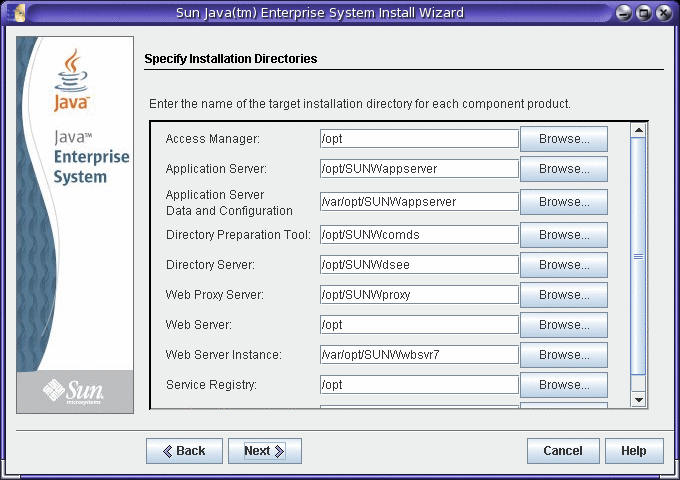
-
Examinez les répertoires d'installation par défaut :
Pour consulter la liste complète de tous les répertoires et ports par défaut, reportez-vous au Chapitre 2, Ports et répertoires d’installation par défaut du Référence de l’installation de Sun Java Enterprise System 5 pour UNIX.
-
Vérifiez que les répertoires sont corrects pour votre déploiement.
-
Si les répertoires par défaut ne conviennent pas, indiquez les répertoires appropriés.
Remarque –Si vous décidez de remplacer les valeurs par défaut, vous devez spécifier les autres valeurs à chaque fois qu'elles sont demandées par le programme d'installation ou un configurateur.
-
-
Cliquez sur Suivant pour lancer la vérification du système.
Le programme d'installation vérifie l'espace disque, la mémoire, l'espace de swap, les patchs du système d'exploitation et les ressources du système d'exploitation en fonction des composants sélectionnés. Dans le tableau suivant, la colonne de gauche répertorie les résultats possibles de la vérification du système alors que la colonne de droite indique l'action que vous devez entreprendre par résultat.
Message affiché
Action
System ready for installation
Cliquez sur Next pour continuer.
System ready for installation
Affiche un avertissement indiquant que la mémoire ou l'espace de swap n'est pas au niveau recommandé.
Cliquez sur Suivant pour poursuivre, mais ajoutez de la mémoire ou de l'espace de swap lorsque l'installation est terminée, faute de quoi les performances pourraient être affectées.
System not ready for installation
Cliquez sur Consulter le rapport pour plus d'informations sur les problèmes rencontrés par le programme d'installation. Si des patchs sont manquants, les numéros des patchs concernés apparaissent dans ce rapport. Si vous pouvez résoudre les problèmes rencontrés sans arrêter le programme d'installation, procédez ainsi puis cliquez sur Revérifier pour effectuer une nouvelle vérification du système.
Solaris 10. Si le programme d'installation est exécuté dans une zone non globale, vous recevrez un message vous indiquant que les informations de mémoire ne sont pas disponibles.
Certains problèmes, notamment une mémoire faible, n'empêchent pas l'installation, alors que d'autres, comme un espace disque insuffisant, nécessitent que vous les corrigiez afin que le programme d'installation puisse poursuivre son exécution.
-
Installez les patchs manquants du système d'exploitation.
Vous devez installer la plupart des patchs manquants avant de procéder à l'installation. Pour obtenir les directives, reportez-vous à la section Installation d'un patch. Dans certains cas, vous êtes autorisé à procéder à l'installation sans installer de patch manquant. Si vous décidez de poursuivre, vous êtes cependant averti que l'installation risque d'échouer ou que le logiciel risque de ne pas fonctionner correctement. Pour poursuivre l'installation, vous devez confirmer que vous souhaitez continuer sans installer les patchs manquants.
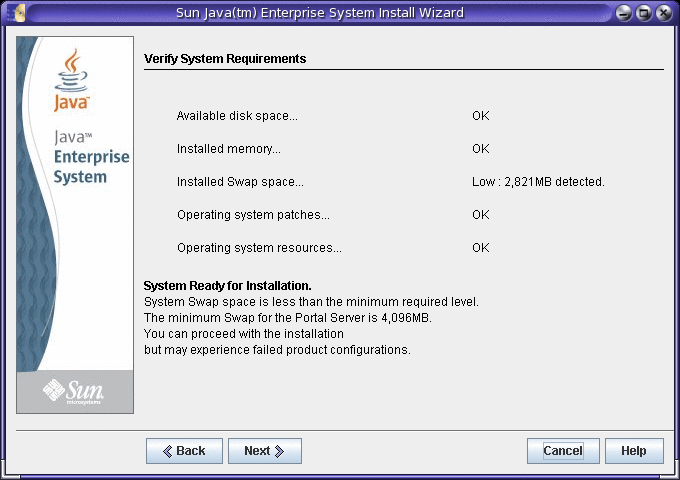
-
Lorsque la vérification système est complète et que l'état du système vous convient, cliquez sur Suivant.
- © 2010, Oracle Corporation and/or its affiliates
